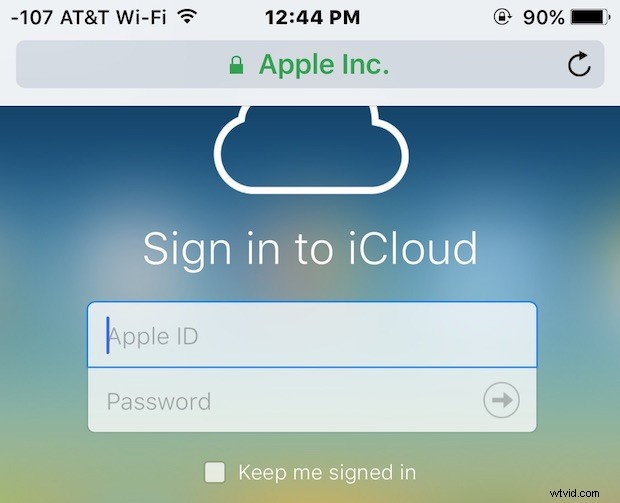
Witryna iCloud.com umożliwia użytkownikom dostęp do różnych funkcji iCloud, w tym nieskończenie przydatnej funkcji Znajdź mój iPhone z dowolnego miejsca za pomocą przeglądarki internetowej, ale jeśli próbowałeś odwiedzić iCloud.com z iPhone'a lub iPada, zauważysz, że zamiast tradycyjnego zaloguj się do strony logowania iCloud, która jest przyjazna dla urządzeń mobilnych, nastąpi przekierowanie do strony specyficznej dla systemu iOS, która zamiast tego spróbuje uruchomić lokalne aplikacje iOS dla usług iCloud.com. Nie jest to pożądane, jeśli ktoś używa cudzego urządzenia do zlokalizowania zgubionego iPhone'a lub iPada lub po prostu do uzyskania dostępu do innych usług iCloud, a zatem lepszym rozwiązaniem niż logowanie się do tych aplikacji jest bezpośredni dostęp do pełnej witryny logowania iCloud z iPhone'a, iPada lub iPoda touch za pomocą przeglądarki internetowej.
Pokażemy Ci, jak zalogować się do iCloud.com z urządzenia iOS i mieć pełny dostęp do wszystkich funkcji i możliwości iCloud.com.
Jak zalogować się do iCloud.com na iPhonie lub iPadzie z Safari, aby uzyskać pełny dostęp do iCloud.com
Aby uzyskać dostęp i zalogować się na stronie iCloud.com ze wszystkimi funkcjami iCloud.com z iOS Safari, po prostu wykonaj następujące czynności:
- Otwórz Safari, jeśli jeszcze tego nie zrobiłeś i uruchom http://icloud.com w nowym oknie lub karcie przeglądarki
- Gdy zobaczysz ogólną stronę iOS iCloud ze skrótami do aplikacji, zignoruj wszystko na stronie i zamiast tego dotknij przycisku udostępniania, który wygląda jak pudełko z wylatującą z niego strzałką
- Przejdź do opcji udostępniania, aby wybrać „Poproś o witrynę na komputer”
- iCloud.com automatycznie załaduje się ponownie jako pełna wersja komputerowa, dotknij nazwy użytkownika, aby zalogować się do iCloud jak zwykle ze strony internetowej na komputery
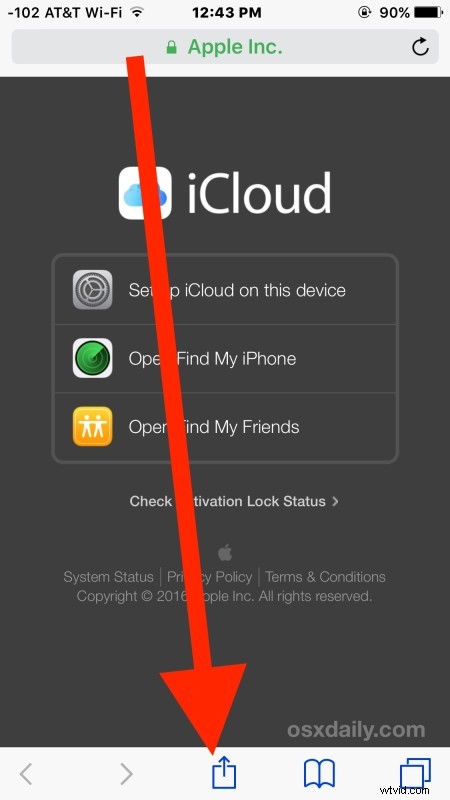
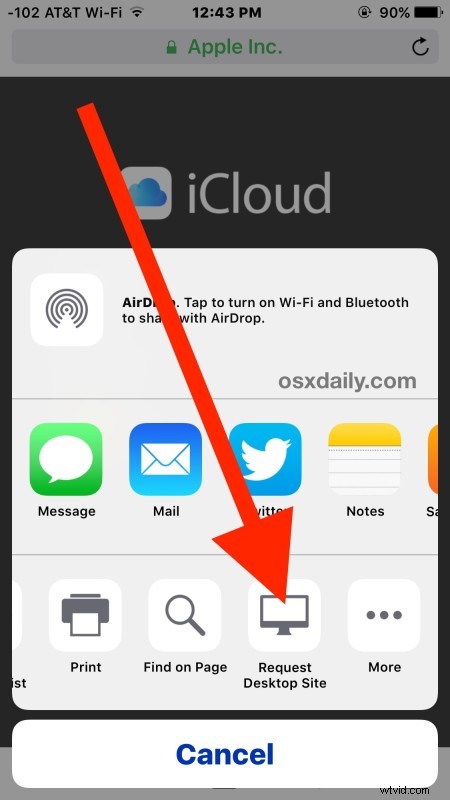
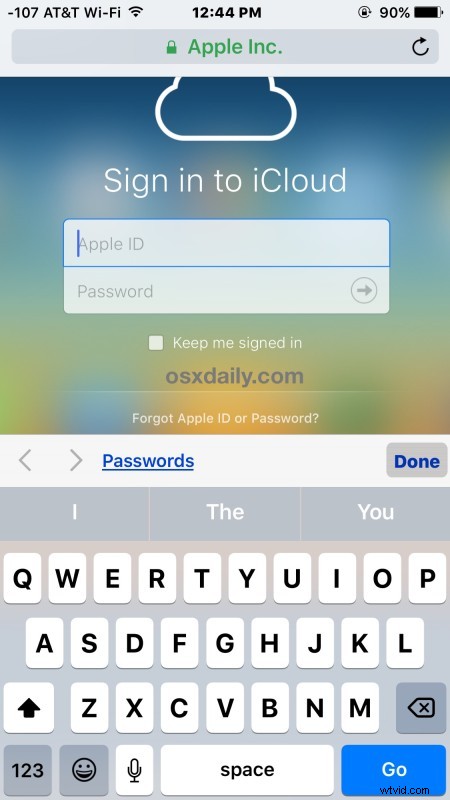
Po zalogowaniu się do iCloud.com z iPhone'a lub iPada, możesz uzyskać dostęp do wszystkich normalnych funkcji iCloud.com na pulpicie, w tym najważniejszej funkcji Znajdź mój iPhone do śledzenia zgubionych lub zgubionych urządzeń (nawet gdy ich bateria jest wyczerpana), ale także dostęp do wyłączania blokady iCloud, dostęp do kontaktów iCloud, notatek, stron, Keynote, numerów, zdalnego czyszczenia i każdej innej funkcji i funkcji aplikacji internetowej iCloud.
Korzystanie z komputerowej wersji iCloud.com działa dobrze na iPadzie, ale na iPhonie lub iPodzie touch jest trochę kłopotliwe ze względu na mniejszy rozmiar ekranu i oczywiście nie jest przeznaczony do tego celu, ale jego potencjał i przypadki użycia są oczywiste (być może witryna mobilna jest w przygotowaniu właśnie w tym celu).
Sztuczka polega na tym, aby pamiętać, aby poprosić o witrynę na komputery w Safari na iOS 9 i nowsze, możesz także poprosić o witryny na komputery w iOS 8 i iOS 7, ale różni się to nieco od nowoczesnych wersji iOS. A jeśli nie masz dostępu do nowoczesnych wersji systemu iOS lub Safari nie jest Twoją wybraną przeglądarką, możesz użyć Chrome lub innej przeglądarki, która umożliwia również żądanie wersji na komputery stacjonarne iCloud.com, co pokażemy w następnej kolejności w aplikacji mobilnej Chrome.
Jak zalogować się do pełnej wersji iCloud.com z iPhone'a, iPada, iPoda touch z Chrome
Możesz również uzyskać dostęp do loginu iCloud.com na dowolnym urządzeniu z systemem iOS z przeglądarki Chrome:
- Otwórz przeglądarkę Chrome i wejdź na iCloud.com, a następnie kliknij przycisk opcji z trzema kropkami w prawym górnym rogu aplikacji Chrome
- Wybierz „Poproś o witrynę na komputer” z rozwijanej listy ustawień, aby odświeżyć iCloud.com jako stronę logowania na komputery
- Zaloguj się do iCloud.com jak zwykle z mobilnej przeglądarki Chrome
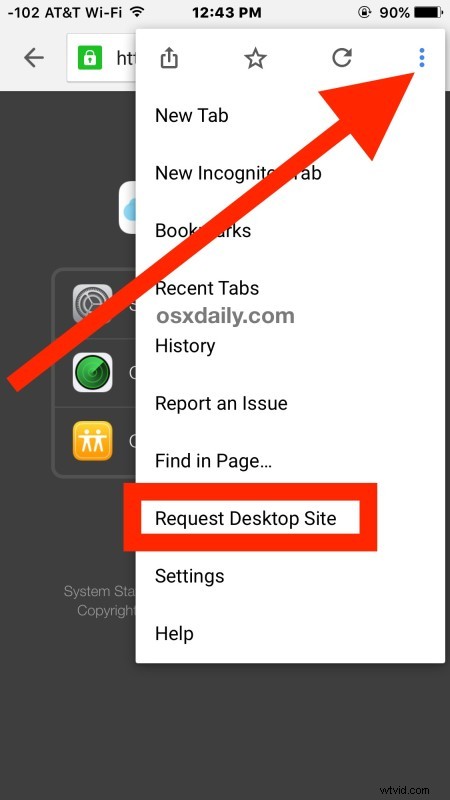
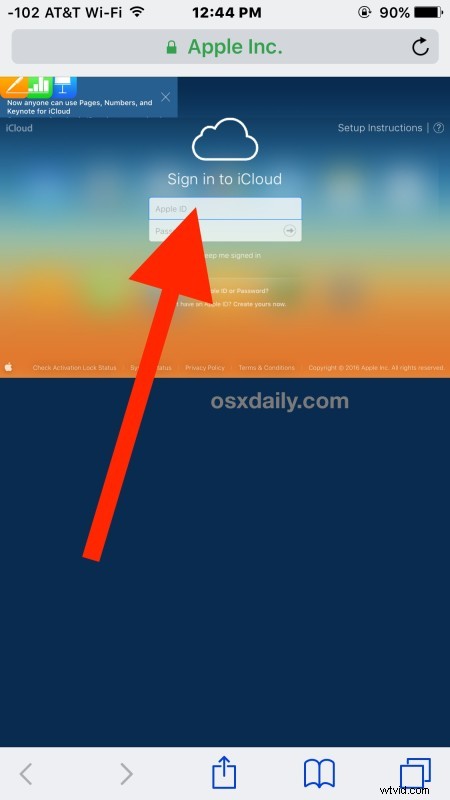
I tak, działa to również w celu uzyskania dostępu do pełnej strony logowania iCloud.com z przeglądarki Chrome na Androida.
Oczywiście dla większości użytkowników witryna iCloud.com jest lepiej używana w przeglądarce na komputerze, niezależnie od tego, czy jest to komputer Mac, PC z systemem Windows czy Linux, ale jeśli masz problemy i potrzebujesz dostępu do zestawu funkcji iCloud podczas podróży z na własnym urządzeniu lub na czyimś iPhonie lub iPadzie, ta sztuczka może być nieoceniona, szczególnie jeśli zgubiłeś lub zgubiłeś urządzenie i chcesz wydać sygnał dźwiękowy, lub po prostu potrzebujesz dostępu do funkcji iCloud z iOS w podróży, niezależnie od tego, czy jest to konkretna notatka, kontakt lub sprawdzenie statusu blokady aktywacji iCloud za pośrednictwem oficjalnej usługi iCloud.
